आज के स्मार्टफोन ऐसा करने में सक्षम हैंआपके द्वारा अपने ईमेल की जाँच करने, विभिन्न वेबसाइटों को खोजने और ब्राउज़ करने, आपकी सामाजिक नेटवर्किंग की ज़रूरतों को पूरा करने और अपने प्रियजनों के साथ फ़ोटो और वीडियो साझा करने जैसे कई कार्यों के लिए भी आपको अपने कंप्यूटर की आवश्यकता नहीं है। स्मार्टफोन ने हमें कंप्यूटर के सामने बैठने के बिना, इन सभी फ़ंक्शन और चलते-फिरते बहुत कुछ करने में सक्षम किया है। हालाँकि, अभी भी ऐसे कार्य हैं जिनके लिए आपको कंप्यूटर का उपयोग करने की आवश्यकता है, जैसे कि प्रस्तुतियाँ देना, कई उच्च-गुणवत्ता वाले वीडियो गेम खेलना, बड़ी स्क्रीन पर फिल्में देखना, ग्राफिक और वीडियो संपादन पर काम करना और भारी दस्तावेज़ और स्प्रेडशीट संपादन आदि। आज भी अभी तक एक पीसी से एक स्मार्टफोन में अपने असली रूप में सब कुछ डाल दिया गया है, फिर भी यह संभव हो गया है कि इनमें से कई कार्यों के दौरान कंप्यूटर को स्मार्टफोन से नियंत्रित किया जा सकता है। DroidPad एक ऐसा अनुप्रयोग है जो आपको उपयोग करने की अनुमति देता हैआपका एंड्रॉइड डिवाइस फोन माउस के साथ-साथ आपके कंप्यूटर के लिए गेम कंट्रोलर भी है। यह आपको माउस के रूप में उपयोग करने के लिए कई मोड प्रदान करता है, और आठ अलग-अलग गेमपैड लेआउट। इसके अलावा, एक स्लाइड शो मेनू आपको अपने लैपटॉप का उपयोग करने के लिए प्रस्तुत किए बिना अपनी प्रस्तुतियों पर पूर्ण नियंत्रण रखने देता है।
सबसे पहले, आपको डाउनलोड करने की आवश्यकता होगीडेस्कटॉप क्लाइंट और एंड्रॉइड ऐप दोनों डिवाइस के बीच पेयरिंग को सक्षम करने के लिए। एक बार डाउनलोड और इंस्टॉल करने के बाद, बस दोनों डिवाइस पर ऐप चलाएं और उन्हें कनेक्ट करने की अनुमति दें। डेस्कटॉप क्लाइंट में एक बहुत ही सरल इंटरफ़ेस है और आपको कनेक्शन के लिए उपलब्ध उपकरणों की एक सूची प्रदान करता है। सुनिश्चित करें कि एंड्रॉइड डिवाइस और पीसी दोनों एक ही नेटवर्क से जुड़े हैं, या फोन एक यूएसबी केबल के माध्यम से पीसी से जुड़ा है। जब आप ऐप चलाते हैं, तो दोनों मामलों में, डेस्कटॉप क्लाइंट स्वचालित रूप से फ़ोन का पता लगा लेगा। इसे सूची से चुनें और डिवाइस से कनेक्ट करने के लिए स्टार्ट पर क्लिक करें।

समायोजित करें मेनू आपको पुन: व्यवस्थित और ट्वीक करने की अनुमति देता हैमाउस और जॉयस्टिक को नियंत्रित करने के लिए कुल्हाड़ियों। रिडर एक्सिस डायलॉग बॉक्स आपको एक्सिस और बटन को कॉन्फ़िगर करने देता है, जबकि टीक एक्सिस विंडो आपको झुकाव सेंसर, रोटेशन सेंसर और ऑन-स्क्रीन स्लाइडर संवेदनशीलता के लिए सेटिंग्स के साथ छेड़छाड़ करने देता है।
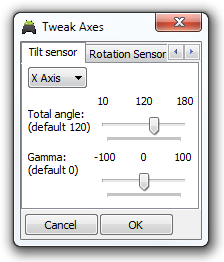
एंड्रॉइड ऐप के इंटरफ़ेस को विभाजित किया गया है3 अनुभाग: जॉयस्टिक, माउस और स्लाइड शो। प्रत्येक अनुभाग उपयोगकर्ता को एक अलग कार्यक्षमता प्रदान करता है। जॉयस्टिक टैब के तहत, आठ जॉयस्टिक लेआउट उपलब्ध हैं, प्रत्येक को इसके विवरण के साथ सूचीबद्ध किया गया है। उपयोग के लिए उपलब्ध बटन और स्लाइडर्स की संख्या के संदर्भ में वे एक-दूसरे से अलग हैं। उदाहरण के लिए, जॉयस्टिक लेआउट 8 में आठ बटन और पांच स्लाइडर्स होते हैं।
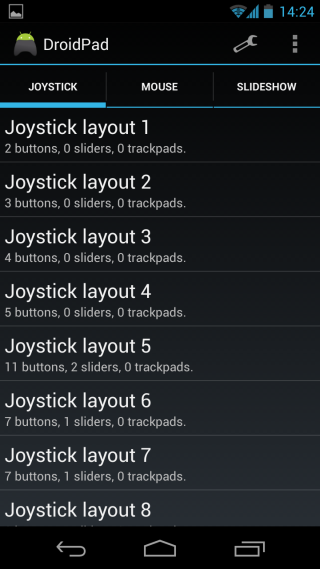
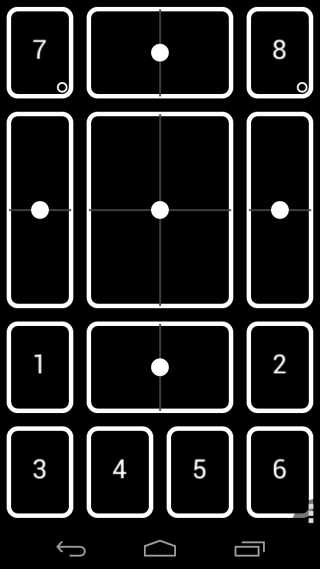
माउस अनुभाग 3 अलग-अलग मोड प्रदान करता हैअपने कंप्यूटर पर माउस कर्सर को नियंत्रित करना। आप डिवाइस को अलग-अलग दिशाओं में झुकाकर, ऑन-स्क्रीन ट्रैक पैड का उपयोग करके या स्क्रीन पर फोन को इंगित करके माउस को नियंत्रित कर सकते हैं।
अपने फ़ोन को कंप्यूटर से जोड़ने के लिए,जॉयस्टिक या माउस अनुभाग से किसी भी मोड का चयन करें और डेस्कटॉप क्लाइंट में डिवाइस के आने की प्रतीक्षा करें। दिखाई देने पर, कनेक्शन बनाने के लिए इसे डबल क्लिक करें। एंड्रॉइड ऐप के निचले-बाएँ अनुभाग में कनेक्शन की पुष्टि be कनेक्टेड टू पीसी ’अधिसूचना के माध्यम से की जाएगी।
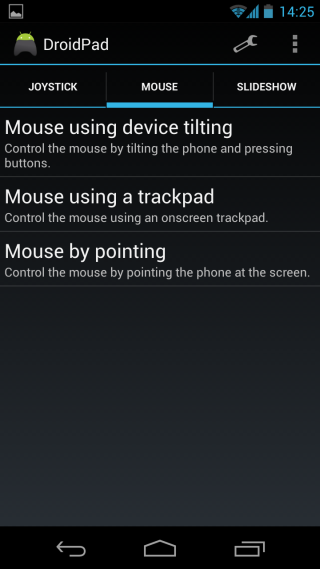
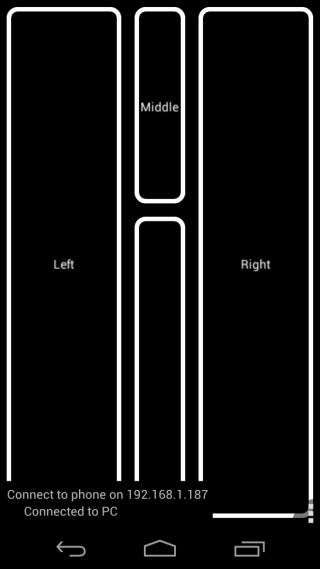
जॉयस्टिक और माउस वर्गों के विपरीत, दस्लाइड शो अनुभाग में केवल एक मोड होता है - स्लाइड शो प्रस्तुतकर्ता। यह आपको एक प्रस्तुति को नियंत्रित करने के लिए आवश्यक सभी आवश्यक बटन प्रदान करता है। आप अगली या पिछली स्लाइड पर नेविगेट कर सकते हैं, स्लाइड शो शुरू या बंद कर सकते हैं, सीधे स्लाइडशो की शुरुआत या समाप्ति पर जा सकते हैं, और पृष्ठभूमि को काला या सफेद बना सकते हैं।

सेटिंग्स मेनू आपको एक कस्टम डिवाइस नाम दर्ज करने देता है, एक्स और वाई कुल्हाड़ियों को उल्टा करता है, स्क्रीन की चमक और लेआउट सेटिंग्स बदलता है, और कनेक्शन के लिए पोर्ट नंबर और अपडेट अंतराल निर्दिष्ट करता है।

DroidPad का विंडोज ऐप विंडोज एक्सपी, विंडोज विस्टा, विंडोज 7 और विंडोज 8 के 32-बिट और 64-बिट दोनों संस्करणों पर काम करता है, जबकि एंड्रॉइड ऐप के लिए एंड्रॉइड 2.1 एक्लेयर या उच्चतर की आवश्यकता होती है।
Android के लिए DroidPad डाउनलोड करें
विंडोज के लिए DroidPad डाउनलोड करें












टिप्पणियाँ